飞车w7系统怎么改帧数 飞车win7修改帧数设置方法
时间:2021-10-26作者:xinxin
对于游戏来玩家来说,qq飞车这款游戏已经非常熟悉了,每次在玩w7系统中玩飞车的时候,玩家会发现随着帧数跳动是会影响到游戏运行的流畅程度,因此用户可以通过修改帧数来进行稳定游戏,那么飞车w7系统怎么改帧数呢?接下来小编就来教大家飞车win7修改帧数设置方法。
推荐下载:win7最纯净版gho镜像下载
具体方法:
1、我们玩非常帧数特别低,我们首先打开我的电脑,打开qq飞车帧数配置文件默认保存于【文档】中
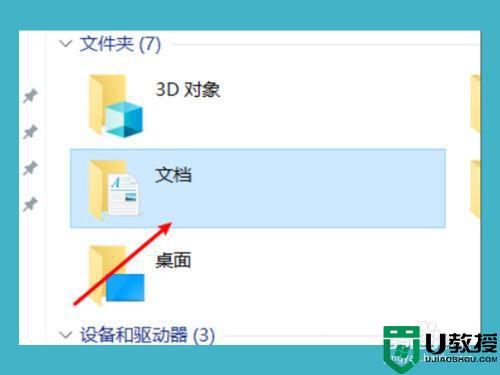
2、在【文档】里面有很多文件下,其中有一个QQ飞车的文件加,我们直接双击打开选择qq飞车的文件夹
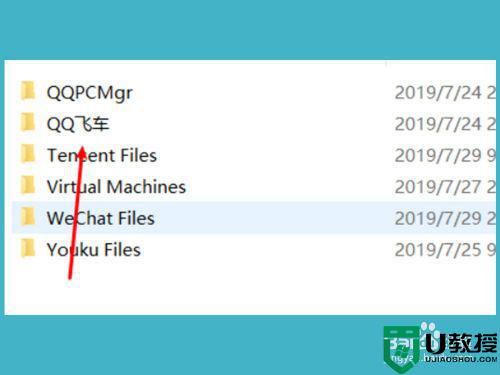
3、打开文件夹之后,第一个文件夹会显示我们的QQ号码,我们双击打开它,【划重点,选择对应的号码修改对应号码的帧数】
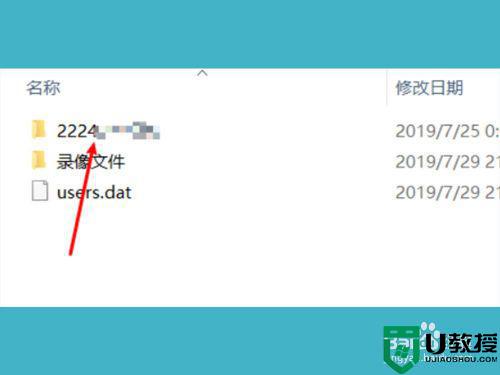
4、打开我们QQ号码的文件夹之后会有几个关于我们游戏的设置,下面我们点击【配置】的文件夹并双击打开
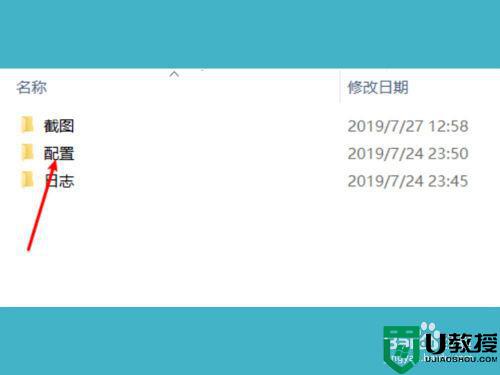
5、打开之后,会有很多英文字母的文件,我们选择第一个,记事本打开【config.ini】
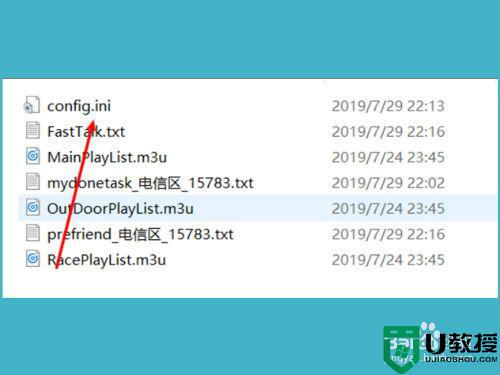
6、接下来又会弹出一些英文字母,我们直接找到图片中横线英文,修改相应的数字(一般33-40之间),ctrl+s保存
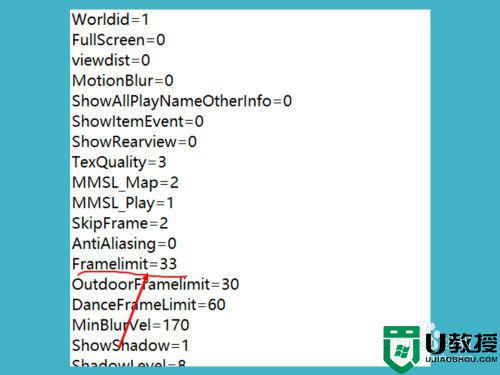
7、保存完成之后,我们先重启电脑,等待开机之后,我们在重新打开QQ飞车,进入游戏之后,我们的游戏就恢复正常了

以上就是有关飞车win7修改帧数设置方法了,还有不清楚的用户就可以参考一下小编的步骤进行操作,希望能够对大家有所帮助。





